So geben Sie den Entsperrcode auf Ihrem Handy ein
„Wie kommt man in ein gesperrtes Telefon? Ich wurde von meinem Android-Gerät ausgeschlossen und habe meinen Passcode verloren!“ Es gibt viele Nutzer, die Fragen wie „Wie kann ich mein Handy entsperren“ gestellt haben. Wenn Sie mit dem gleichen Problem konfrontiert sind, dann sind Sie hier genau an der richtigen Stelle. Diese Ableitung macht Sie mit den verschiedenen Möglichkeiten vertraut, Ihr Gerät zu entsperren, ohne das Passwort zu kennen.
Die Mehrheit der Smartphone-Nutzer verwendet Android, um die Sicherheit von Bildern, Videos, Dateien und anderen Daten zu gewährleisten. Android-Geräte sind auch so gesichert, dass die Benutzer ihre Mobiltelefone mit Fingerscannern oder Gesichtsentsperrung sichern können. Als Backup benötigen alle Smartphones ein Muster, eine PIN oder ein Passwort. Da die meisten Benutzer den Fingerscanner oder die Gesichtsentsperrung häufiger verwenden, kann es vorkommen, dass einige Benutzer das Muster / die PIN / das Passwort vergessen, dass sie vor nicht allzu langer Zeit registriert haben. Es kann aber auch sein, dass Sie Ihr altes Telefon nach Monaten oder Jahren wieder in Betrieb genommen haben und Ihre PIN oder Ihr Muster vergessen haben. In diesem Fall gibt es leider keine Möglichkeit, die Daten wiederherzustellen, ohne das Gerät auf die Werkseinstellungen zurückzusetzen (es sei denn, Sie erinnern sich an das Passwort oder die PIN). Lesen Sie jetzt weiter und erfahren Sie, wie bekommen Sie den Entsperrcode raus können.
KatalogVerbergen
Methode 1. Wie bekomme ich den Entsperrcode raus – mit Google Konto
Zunächst können Sie versuchen, über das Google Konto auf ein gesperrtes Android-Gerät zuzugreifen. Die Schritte sind wie folgt:
Schritt 1. Bitte melden Sie sich in Ihrem Browser bei Ihrem Google-Konto an > Klicken Sie oben rechts auf Ihr Profilbild > klicken Sie auf „Google-Konto“.
Schritt 2. Bitte scrollen Sie im Menü nach unten, bis Sie die Option „Smartphone suchen“ sehen.
Schritt 3. Bitte wählen Sie die Option „Smartphone suchen“ > Wählen Sie unter „Smartphone oder Tablet auswählen“ die Liste der von Ihnen verwendeten Geräte aus.
Schritt 4. Wählen Sie das Smartphone aus, bei dem Sie den Sperrcode vergessen haben > Bestätigen Sie Ihre Zugangsdaten erneut
Schritt 5. Jetzt können Sie unter der Option „Gerät sperren“ eine neue PIN für Ihr Gerät festlegen.
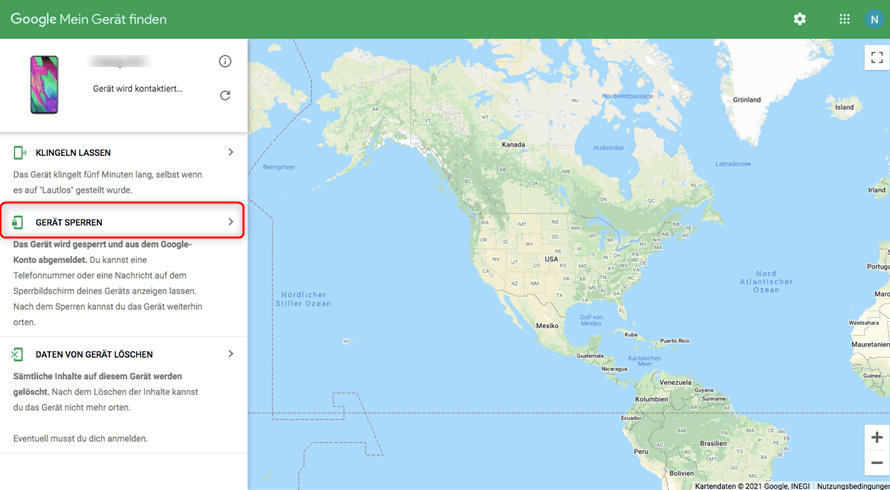
Google Konto – Gerät sperren
- Ihr Smartphone muss über die Mobilfunkverbindung mit dem Internet verbunden sein.
- Wenn Ihr Smartphone keine Verbindung zum Internet herstellen kann, fahren Sie bitte mit Methode 2 fort.
Methode 2. Wie bekomme ich den Entsperrcode raus – mit DroidKit
Wenn Sie denken, dass die Schritte zum Entsperren des Entsperrcodes über Google Konto umständlich sind oder Sie denken, dass diese Methode restriktiv ist, empfehlen wir Ihnen, das Entsperrungstool DroidKit eines Drittanbieters auszuprobieren, das als umfassendes Toolkit Lösungen für fast alle Systemprobleme auf Android-Geräten bietet, einschließlich Datenwiederherstellung, Bildschirmfreigabe, FRP-Umgehung, Systemreparatur und 4 weitere effektive Tools. Deshalb können Sie mit DroidKit Ihr Android-Telefon auch ohne Google-Konto entsperren. Darüber hinaus hat DroidKit die folgenden Produktvorteile gegenüber anderen Entsperrungstools:
- DroidKit kann eine breite Palette von Bildschirmsperren entsperren: Zahlen, Buchstaben, Muster, Fingerabdrücke, Gesichtserkennung und mehr.
- DroidKit unterstützt das Entsperren von mehr als 20.000 Modellen von Android-Handys und -Tablets: Alle Android-Geräte mit Android-Version 5 bis 11 (einschließlich Tablet).
- DroidKit unterstützt die Umgehung des Google-Kontos (nur Samsung), die Reparatur des Systems, die Wiederherstellung von Daten, usw.
- Mit DroidKit benötigen Sie keine technischen Kenntnisse und müssen Ihr Android-Gerät nicht rooten.
Gratis Download (Win) Verfügbar für alle Windows Gratis Download (Mac) Verfügbar für alle Mac
Gratis Herunterladen* 100 % sauber und sicher
Jetzt können Sie DroidKit kostenlos herunterladen und testen. Bitte lesen Sie die folgenden Schritte sorgfältig durch.
Schritt 1: Bitte starten Sie DroidKit auf Ihrem PC > Wählen Sie das Modul „Bildschirm-Entsperrer“.

Auf Bildschirm-Entsperrer klicken
Schritt 2: Bitte schließen Sie das gesperrte Android-Telefon über ein USB-Kabel an > Klicken Sie dann auf die Schaltfläche „Starten“.
Schritt 3: Bitte warten Sie, während DroidKit die entsprechenden Konfigurationsdateien für Ihr Android-Gerät vorbereitet. Nachdem die Vorbereitung abgeschlossen ist, erscheint die folgende Oberfläche, bitte klicken Sie auf die Schaltfläche „Jetzt entfernen“.

Auf jetzt entfernen klicken
Schritt 4: Bitte befolgen Sie die Anweisungen, um das Gerät in den Wiederherstellungsmodus zu versetzen. Danach wird mit dem Entfernen der Android-Bildschirmsperre begonnen.
Sobald der Vorgang zum Entfernen der Bildschirmsperre abgeschlossen ist, können Sie auf Ihr Android-Telefon zugreifen, ohne ein Passwort einzugeben.

Bildschirm Entsperrer ist fertig
Methode 3. Wie bekomme ich den Entsperrcode raus – mit Android Gerät Manager
Wenn Sie sich beim Android-Geräte-Manager registriert haben, können Sie Ihr Telefon auch zurücksetzen, indem Sie die angegebenen Anweisungen befolgen, um wieder Zugriff auf ein gesperrtes Telefon zu erhalten.
Sie müssen die Funktion „Sperren“ im Android-Geräte-Manager aktivieren, um das Passwort zurückzusetzen. Wenn Sie Ihren Pixel-Passcode vergessen haben. Sie müssen es lediglich mit der Option „Sperren“ im Android-Geräte-Manager zurücksetzen. Sehen Sie sich dazu die folgenden Schritte an!
Schritt 1: Bitte öffnen Sie den Android Geräte Manager auf Ihrem PC > Melden Sie sich mit demselben Google-Konto an, das mit Ihrem Google Pixel-Gerät verknüpft ist.
Schritt 2: Bitte überprüfen Sie alle verknüpften Geräte in der oberen linken Ecke der Seite > Wählen Sie das Gerät aus, das Sie entsperren möchten, und klicken Sie darauf > Wählen Sie die Schaltfläche „Sperren“.
Schritt 3: Bitte geben Sie den temporären Schlüssel in den entsprechenden Abschnitt ein > Bestätigen Sie wie oben beschrieben > Klicken Sie auf die Schaltfläche „Sperren“.
Schritt 4: Ihr Google Pixel verfügt über dieses Passwort. Sie können es als temporäres Passwort verwenden > Geben Sie dieses temporäre Passwort auf Ihr Google Pixel ein und entsperren Sie es.
- Diese Methode gilt nur für die erste Methode zum Zurücksetzen Ihres Passworts auf Pixel gilt für Benutzer, die bereits registriert sind.
- Wenn Sie diesen Schritt umständlich und einschränkend finden, gehen Sie bitte zu Schritt 2.
Fazit
Hier geht es darum, wie bekommen Sie den Entsperrcode raus können. Wie Sie aus der obigen Methode ersehen können, ist DroidKit wahrscheinlich die beste Wahl, um Ihr Android-Handy zu entsperren. Da es alle Android-Bildschirmsperren und Android-Gerätemodelle unterstützt, brauchen Sie nur auf die Schaltfläche zu klicken. Mit DroidKit können Sie fast sofort wieder Zugang zu Ihrem Gerät erhalten. Also, zögern Sie nicht und probieren Sie DroidKit jetzt kostenlos aus.

Vielleicht möchten Sie iPhone entsperren:
- So löschen Sie die Apple-ID vom Vorbesitzer hack
- So entsperren Sie IMEI-Nummern für iPhone
- iPhone nicht verfügbar wiederherstellen: Die 3 besten Lösungen
- Neue Lösungen: Apple zwei Faktor Authentifizierung deaktivieren
Gratis Download (Win) Verfügbar für alle Windows
Gratis Download (Mac) Verfügbar für alle Mac
Gratis Herunterladen * 100 % sauber und sicher
Weitere Fragen über Produkt? Kontaktieren Sie unser Support Team, um Lösungen zu bekommen >




